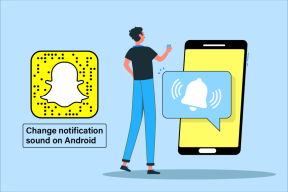Sådan deaktiveres nyhedsfeed i Mi Browser
Miscellanea / / December 02, 2021
For mange af os er en browser vores gateway til internettet. De fleste af Android-telefonerne har Googles Chrome-browser forudindlæst. Hvis din telefon kører en anden firmware end lager Android, sandsynligvis vil din telefon også have en anden browser.

For eksempel kommer Samsung-telefoner forudinstalleret med Samsung browser og MIUI-telefoner tilbyder Mi Browser ud over Chrome.
Hvis Chrome-browseren ikke passer til dit valg, Mi Browser er et godt alternativ. Mi Browser har dog sine ulemper. Eksempel: det irriterende nyhedsfeed. Hvis det generer dig, hver gang du starter en fane, kan du deaktivere den. Vi fortæller dig, hvordan du gør det og bevarer din fornuft. Lad os begynde.
Hvorfor deaktivere nyhedsstrømmen
Når du åbner Mi Browser, ser startsiden typisk sådan ud:

Hvem vil have sådan en overvældende fane? Og det er ikke bare en enkelt startside, men hver ny fane har et nyhedsfeed - Hej Mi, jeg har aldrig bedt om en! Nyhedsfeedet er irriterende og prangende. Det er ikke slutningen på prøvelsen; det er også tungt for dataforbrug. Åbning af en ny fane opdaterer feedet for at sende nyt indhold hver eneste gang.
Desværre er der ingen direkte indstilling til at deaktivere feedet. Der findes dog en løsning, hvor du skal ændre startsiden til en tilpasset side såsom Google eller noget andet. Når du gør det, åbnes den pågældende side for hver ny fane.
Nu hvor du ved, hvorfor det er bedre at deaktivere nyhedsstrømmen, kan du se her, hvordan du gør det.
Skjul nyhedsfeed
For at gøre det skal du følge disse trin:
Trin 1: Åbn Mi Browser og tryk på ikonet med tre bjælker nederst. Vælg Indstillinger i menuen.


Trin 2: Rul ned under Indstillinger og tryk på Avanceret.

Trin 3: Tryk på Indstil startside og vælg Brugerdefineret.


Trin 4: Indtast en URL efter eget valg. Jeg vil foreslå at beholde det som www.google.com for det ville åbne Google-søgesiden hver gang, hvilket gør søgningen let tilgængelig. Det har et andet pluspunkt - siden er let, så den ikke vil sluge dine data.

Deaktiver Mi Browser-meddelelser
Udover det irriterende nyhedsfeed kommer Mi Browser med endnu en hovedpine. Jeg taler om dens meddelelser. Sådan ser min telefons meddelelsespanel ud:

Hvis du aldrig har oplevet dem, er du heldig! Men de af jer, der gennemgår den smertefulde rejse af swiper de unødvendige notifikationer væk fra Mi Browser hjælper vi gerne.
I modsætning til nyhedsfeed er det en simpel proces at slå notifikationer fra i Mi Browser. Her er tre metoder til at gøre det.
Metode 1: Fra Mi Browser-indstillinger
Trin 1: Start Mi Browser, og tryk på menuen med tre bjælker. Vælg Indstillinger i menuen.


Trin 2: Tryk på Notifikationer, og slå kontakten fra for Notifikationer på den næste skærm.


Metode 2: Fra meddelelsespanelet
Når der kommer en meddelelse fra browseren, skal du trykke og holde meddelelsen til højre på meddelelsespanelet og derefter slå kontakten fra for meddelelser.

Metode 3: Fra Systemindstillinger
En anden måde at deaktivere meddelelser på er at bruge systemindstillinger. Her er trinene til at gøre det:
Trin 1: Åbn Indstillinger på din telefon, og naviger til Installerede apps.

Trin 2: Se efter browserappen under Installerede apps. Tryk på den.
Tip: Brug søgningen til at finde Browser-appen.

Trin 3: Tryk på Notifikationer. Slå kontakten fra for Vis notifikationer.


Tip: Du kan lege med notifikationer ved at deaktivere vibration og holde lyden tændt.
Fjern Mi Browser som standardbrowser: Bring Chrome tilbage
Hvis du ikke længere vil bruge Mi Browser, er det tid til at sige farvel til den og skift til vores elskede Chrome (eller hvilken som helst browser du kan lide).
Der er to måder at fjerne Mi Browser fra at være standard. Her er dem begge.
Metode 1: Fra browserindstillinger
Trin 1: Åbn Mi Browser og gå til Indstillinger ved at trykke på menuen med tre bjælker.

Trin 2: Slå kontakten fra ved siden af Indstil som standardbrowser.

Metode 2: Fra Systemindstillinger
Trin 1: Åbn din telefon Indstillinger og gå til Installerede apps.

Trin 2: Tryk på ikonet med tre prikker i øverste højre hjørne, og vælg Standardapps i menuen.


Trin 3: Tryk på Browser og vælg den browser du ønsker på næste skærmbillede.


Bemærk: Kun de browsere, der er installeret på din telefon, vises her.
Farvel Feed
Feedet er ikke begrænset til to indlæg. Når du ruller ned på startsiden, afsløres et fuldgyldigt feed, der fremmer tilfældigt genereret indhold fra forskellige kategorier såsom sport, teknologi, underholdning og mere.
Selvom nogle måske kan lide at få deres daglige dosis nyheder fra dette feed, hader jeg det. Ændring af startsiden købte et nyt liv til Mi Browser.
Hvis du er Mi-fan, er de for nylig lanceret en cool, let og reklamefri browser kendt som Mint browser. Giv det en tur.
Næste op: Er lager Android bedre end brugerdefineret firmware som MIUI? Eller er MIUI-funktioner rig end standard Android? Find svarene i sammenligningsindlægget på lager Android og MIUI.